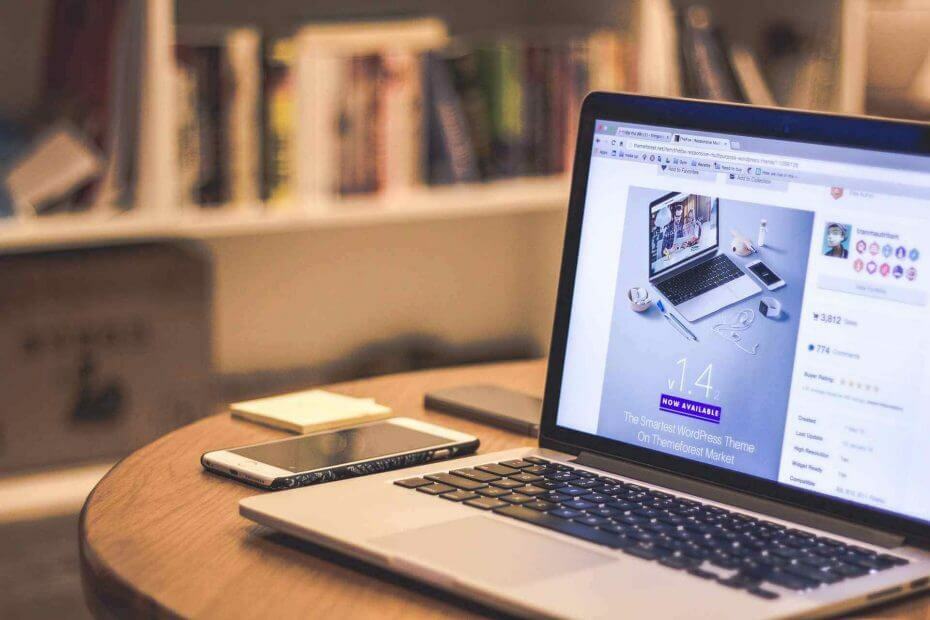
תוכנה זו תשמור על מנהלי ההתקנים שלך, ובכך תשמור עליך מפני שגיאות מחשב נפוצות ותקלות חומרה. בדוק את כל הנהגים שלך כעת בשלושה שלבים פשוטים:
- הורד את DriverFix (קובץ הורדה מאומת).
- נְקִישָׁה התחל סריקה למצוא את כל הנהגים הבעייתיים.
- נְקִישָׁה עדכן מנהלי התקנים כדי לקבל גרסאות חדשות ולהימנע מתקלות במערכת.
- DriverFix הורד על ידי 0 קוראים החודש.
מכונות וירטואליות הן כלים נהדרים לשיתוף תיקיות בין מערכות הפעלה שונות כמו Windows ו- Linux.
עם זאת, קיצורי הדרך של Windows וקישורי הסימול של לינוקס עשויים שלא לעבוד כראוי אם ניגשים אליהם דרך התיקיה המשותפת.
כמו כן, תוכלו לשתף תיקיות בין מכונות וירטואליות למחשב המארח.
ראוי להזכיר שעליך להתקין את הגרסה האחרונה של כלי WMware במערכת ההפעלה המארחת כדי לוודא שהכל יפעל בצורה חלקה.
יתר על כן, אתה לא צריך לפתוח את אותו הקובץ במספר יישומים ממערכות הפעלה שונות. פתיחת קובץ באופן זה עלולה לגרום לשחיתות.
כדי להימנע מבעיה זו ובעיות אחרות, היום נראה לך כיצד לגשת לתיקיות משותפות ב- VMware.
כיצד להפעיל תיקיה משותפת במכונות וירטואליות
במערכת הפעלה אורחת של Windows תוכל להציג קבצים משותפים באמצעות סייר Windows. לִפְתוֹחַ מקומות הרשת שלי תַחַת תיקיות משותפות של VMware כדי לגשת אליהם.
לחלופין, תוכלו לפתוח סייר Windows ותסתכל פנימה מקומות הרשת שלי. כמו כן, ראוי להזכיר זאת מקומות הרשת שלי נקרא שכונת רשת ב- Windows NT.
כדי להקל על הדברים, הנה הנתיב המפורט לגישה לקבצים משותפים: מקומות הרשת שלי> תיקיות משותפות של VMware> .host> תיקיות משותפות> קבצים משותפים.
במכונה וירטואלית של לינוקס, אתה יכול למצוא את התיקיות המשותפות ב / mnt / hgfs / קבצים משותפים.
יתר על כן, אתה יכול להוסיף תיקיה משותפת חדשה לרשימה שלך. קל יותר לבצע פעולה זו במארח Windows. פשוט עקוב אחר ההוראות מהאשף.
כדי לשנות את ההגדרות עבור תיקיה משותפת שכבר ברשימה, סמן את התיקיה על ידי לחיצה על שמה ולאחר מכן בחר נכסים.
שנה את ההגדרות הרצויות ואז לחץ בסדר.
האם אתה צריך לשנות את סוג מתאם הרשת של VMware? הנה מדריך קל לכך!
סיכום
הצגת תיקיות משותפות ב- VMware היא תכונה שימושית להעברת קבצים מסוימים למכונה וירטואלית. כפי שאתה יכול לראות, אתה יכול לעשות את זה אפילו עבור מערכת ההפעלה לינוקס.
זכור לעדכן את VMware ואל תפתח את אותו הקובץ מספר מערכות הפעלה. כמו כן, תכונת התיקיות המשותפות לא תפעל עבור קיצורי דרך של Windows וקישורים סמליים של לינוקס.
האם המאמר שלנו עזר לך לגשת לתיקיות משותפות ב- VMware? ספר לנו בסעיף ההערות למטה!
פריטים קשורים שאתה צריך לבדוק:
- מחפש את הדפדפן הטוב ביותר עבור VMware Web Client? [למעלה 3 תמונות]
- מתלבט כיצד לאתחל מכונן USB ב- VMware? נסה את זה
- 3 מהאנטי-וירוסים הטובים ביותר עבור VMware


